参照方式の切り替え
数式が入力されたセルをコピーすると、意図した計算結果にならないことがあります。
このような場合は、「絶対参照」を使うと「参照セルを固定」できるため正しい計算結果が得られます。
※【注意】※
このページの解説内容はサイト管理者独自のもので、本サイトで紹介しております、「動画パソコン教室 楽ぱそDVD」の内容とは異なりますのでご了承願います。
また、本ページの解説は、Excel2016を利用しています。
エクセルのバージョンによっては、ボタンの位置や表示のされ方など多少異なる点がありますのでご注意ください。
3種類の参照方式の違い
「参照方式」とは、セル参照の方式のことで、3種類の参照方式があります。
- 相対参照
- 絶対参照
- 複合参照
相対参照
「相対参照」とは、数式が入力されているセルを基点として他のセルの位置を相対的な位置関係で指定する参照方式のことです。
【1】相対参照でセル[A1]を参照する数式をコピーすると、
【2】参照先が変化します。
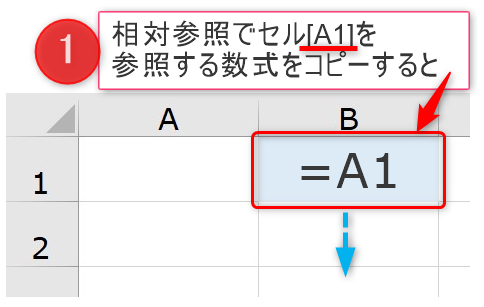
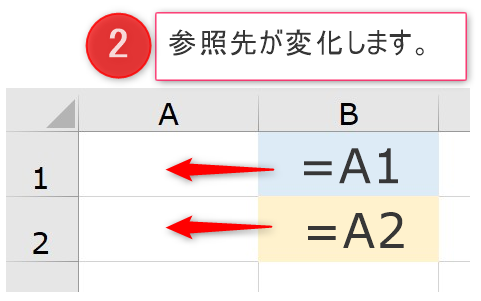
つまり、相対参照で数式が入力されたセルをコピーすると、参照先が変わり、セルB1は[A1]を参照、セルB2は[A2]を参照というように変化していきます。
絶対参照
「絶対参照」とは、参照するセル番地を固定する参照方式のことです。
【1】絶対参照でセル[A1]を参照する数式をコピーすると、
【2】参照先が固定されます。

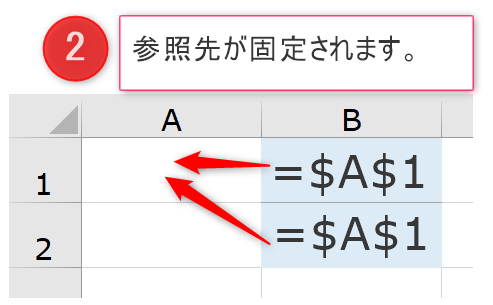
つまり、セルB1、B2どちらも[A1]を参照することになります。
複合参照(混合参照)
「複合参照」(混合参照とも呼ばれています)とは、相対参照と絶対参照を組み合わせた参照方式のことで、「列が絶対参照、行が相対参照」「列が相対参照、行が絶対参照」の2種類あります。
【1】行だけを絶対参照にし、セル[A1]を参照する数式をコピーすると、
【2】参照先の行だけが固定されます。
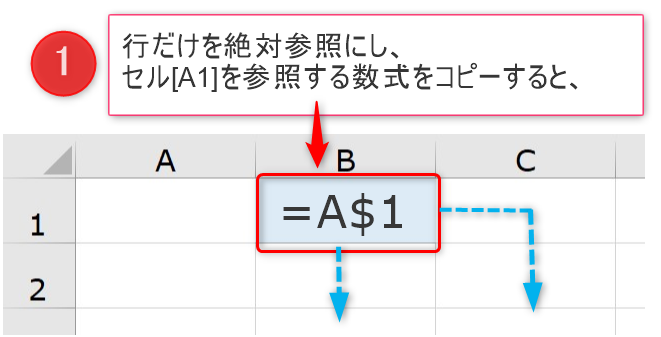
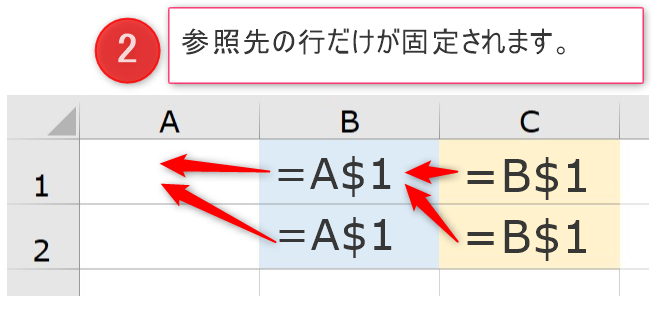
つまり、B列は[A1]を参照、C列は[B1]を参照することになります。
「F4」キーで、参照方式は簡単に切り替わる
参照方式の切り替え
参照方式の切り替えは、「F4」キーを使えば簡単に切り替わります。
「F4」キーを押すごとに、次のように参照方式が切り替わります。
| 「F4」キーを押す回数 | セル表記 | 参照方式 |
|---|---|---|
| 0回(初期状態) | =A1 | 列、行ともに相対参照 |
| 1回 | =$A$1 | 列、行ともに絶対参照 |
| 2回 | =A$1 | 列が相対参照、行が絶対参照(行番号のみ固定) |
| 3回 | =$A1 | 列が絶対参照、行が相対参照(列番号のみ固定) |
| 4回 | =A1 | 相対参照(※元に戻る) |
もう少しわかりやすく図で説明してみます。
【1】セル[B1]に、「=」を入力して、参照先のセルここでは[A1]を選択します。
するとセル[B1]に、「=A1」と表示されます。
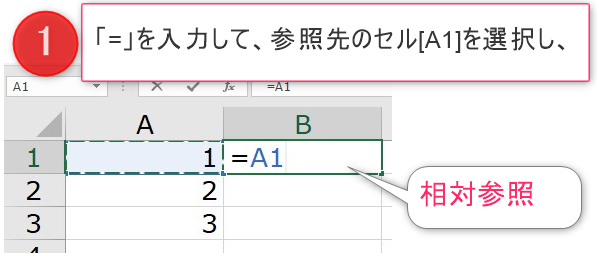
【2】「F4」キーを押すと、
【3】参照方式が絶対参照に切り替わります。「=$A$1」と表示されます。
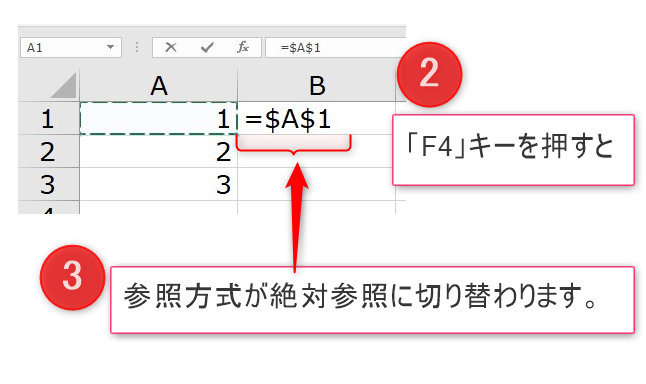
【4】続けて「F4」キーを押すと、
【5】参照方式が、「列が相対参照、行が絶対参照」の複合参照に切り替わります。「=A$1」と表示されます。
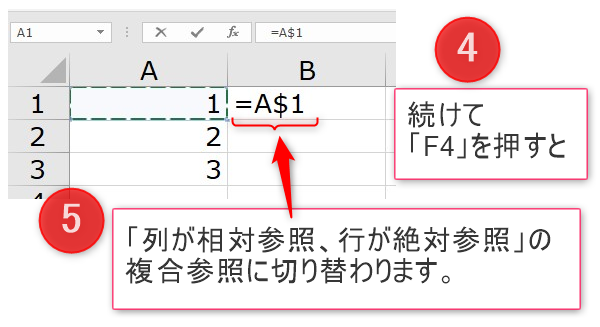
【6】さらに「F4」キーを押すと、
【7】参照方式が、「列が絶対参照、行が相対参照」の複合参照に切り替わります。「=$A1」と表示されます。
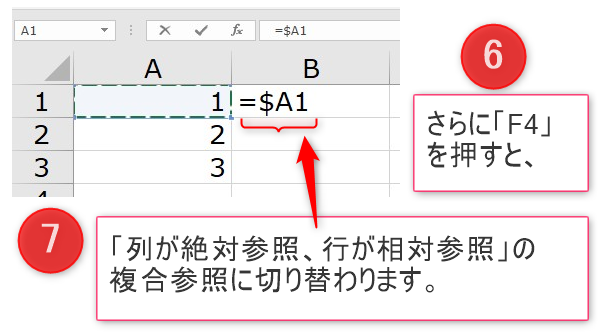
【8】もう一度「F4」キーを押せば、元の「相対参照」に戻ります。「=A1」に戻ります。
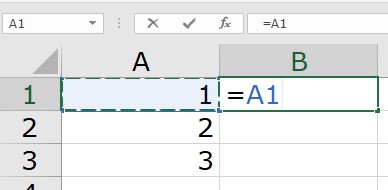
「動画パソコン教室 楽ぱそDVD」の内容とは異なりますのでご了承願います。
